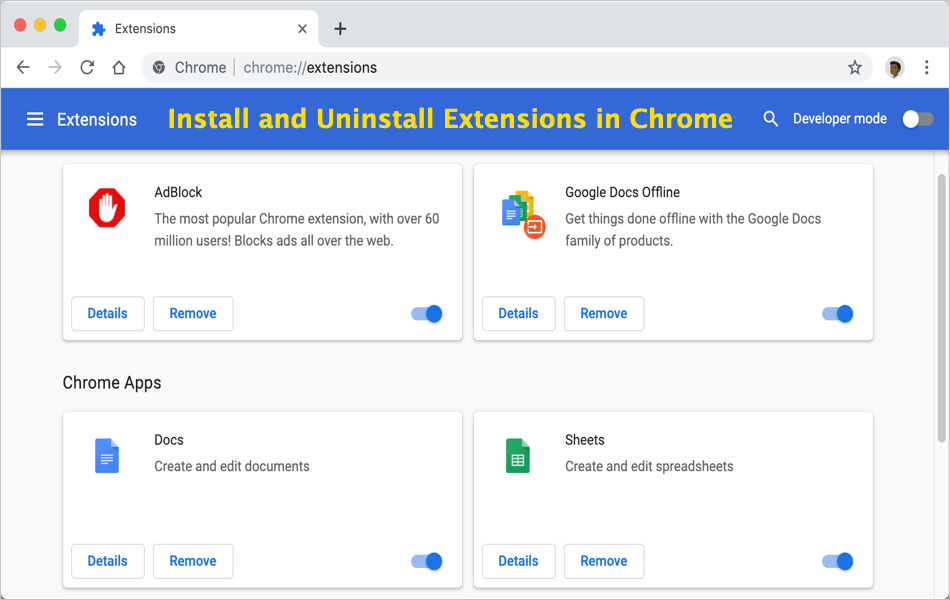如何在Google Chrome上安装和卸载扩展程序
早些时候,谷歌提供应用程序、插件和扩展来增强 Chrome 浏览器的基本功能。 后来由于各种原因,谷歌停止了 Chrome 57 左右的插件。这些应用程序也被弃用,同时进入市场。 现在您可以使用扩展来获得您能想到的大多数自定义功能。 在本文中,让我们解释如何在 Google Chrome 上安装和卸载扩展程序。
推荐:如何在Mac中将Chrome设置为默认浏览器
在 Google Chrome 上安装扩展程序
Chrome 扩展程序在两个不同的地方可用。 您可以从 Chrome 网上应用店在浏览器上查找和安装扩展程序。 这不需要您登录到您的 Google 帐户。 我们将在本文中讨论从 Chrome 网上应用店安装扩展程序。
不过,您也可以从 G Suite Marketplace 搜索和安装 Google Apps 扩展程序。 在这里,您可以找到与 Google Apps 相关的应用程序和工具,例如 Gmail、Google 文档、Google 日历等。您需要登录您的 Google 帐户才能从市场安装应用程序。 我们不在本文中讨论这个问题。
打开 Chrome 网上应用店
Chrome Web Store 是开发人员为 Chrome 浏览器提供扩展的正式方式。 按照以下说明从 Chrome 网上应用店安装扩展程序。
- 启动 Chrome 浏览器并在地址栏中打开命令 URL “chrome://extensions”。
- 这将打开 Chrome 的扩展程序页面,您可以在其中查看浏览器上所有已安装的扩展程序和应用程序。
- 单击汉堡包的“扩展”菜单,然后选择“打开 Chrome 网上应用店”。

- Chrome 网上应用店将以过滤后的类别作为扩展打开。 请记住,网上应用店有很多主题和扩展。 您也可以直接打开 Chrome 网上应用店来查找您需要的扩展程序和主题。 否则,转到“chrome://apps” URL 并访问网上应用店。
在网上应用店中搜索扩展
假设您想在 Chrome 上安装广告屏蔽扩展程序。 在搜索框中输入“广告块”。

- 当您输入关键字时,Chrome 会显示热门搜索预测。 点击输入或从预测中选择关键字。
- 您将在右侧窗格中看到所有相关的扩展程序,并且每个扩展程序都显示“添加到 Chrome”按钮。
有关的: 如何解决 Google Chrome 中 YouTube 加载缓慢的问题?
从 Chrome 网上应用店添加扩展程序
找到适合您的扩展程序后,单击“添加到 Chrome”按钮。 您无需登录 Google 帐户即可从网上应用店安装扩展程序。
- Chrome 会向您显示浏览器时扩展程序将访问的内容。 在广告拦截扩展的情况下,它可以访问您的所有浏览数据。
- 单击“添加扩展程序”按钮”以确认操作。
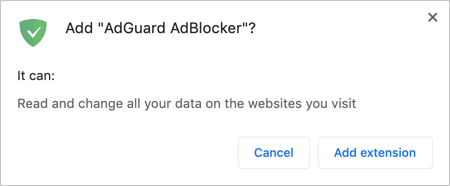
- 您将看到扩展程序开始下载,并且取决于开发人员,您将看到下一步操作。
- 安装扩展程序后,您可以看到“已添加”功能区。
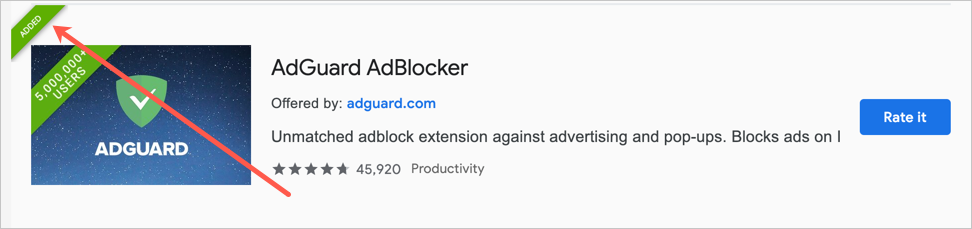
推荐:如何在Windows 11上安装Google Play商店
配置 Chrome 扩展程序
通常,安装后,扩展程序会显示开发者网站的主页,用于配置您的扩展程序。 Chrome 会在地址栏旁边添加扩展程序的图标。 单击图标并开始根据需要配置扩展。
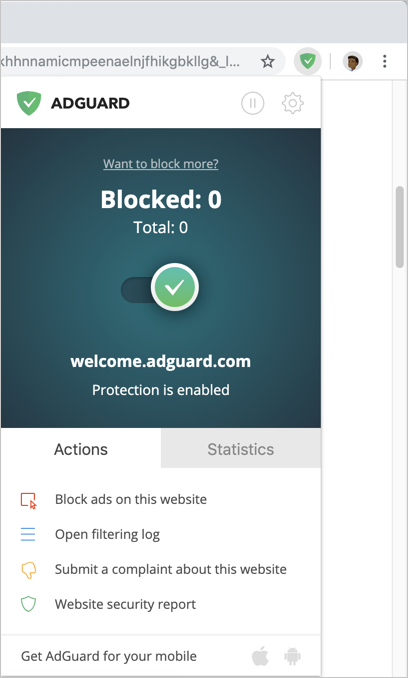
禁用扩展
扩展程序可能会降低 Chrome 的速度,甚至在浏览时收集您的个人详细信息,从而导致浏览体验出现问题。 因此,在安装来自未知开发人员的扩展时要小心。 当您想首先对浏览器进行故障排除时,您需要禁用所有扩展。 您可以通过以下方式之一做到这一点:
- 在 Mac 中按“Shift + Command + N”或在 Windows 中按“Shift“Control + N”以隐身模式打开新窗口。 当您以隐身模式打开浏览器时,Chrome 默认会禁用所有扩展程序。
- 转到“chrome://extensions”并关闭要禁用的扩展程序。
- 单击“详细信息”按钮并通过关闭禁用。
您可以在以后需要时随时启用扩展。
卸载扩展
禁用扩展是一个临时操作,只需关闭即可。 但是,扩展文件仍可在您的浏览器上使用。 如果要完全删除扩展,可以通过以下方式之一进行:
- 当您在“chrome://extensions”页面时,单击要删除的扩展名的“删除”按钮。
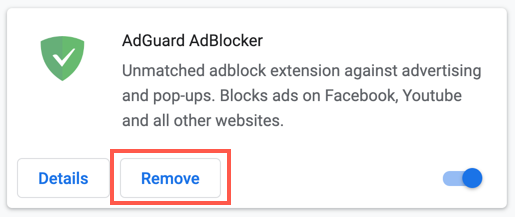
- 右键单击地址栏旁边的扩展图标。 选择“从 Chrome 中删除…”以删除扩展程序。
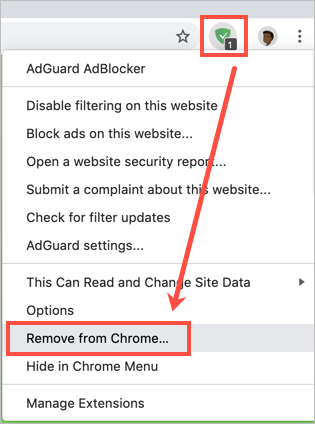
- 当您确认删除后,您就有机会举报滥用行为。 如果您发现扩展程序以恶意方式收集文档中未提及的私人详细信息,您可以向 Google 报告。
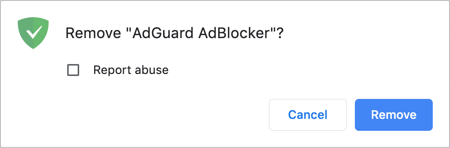
删除扩展程序后,需要时需要到 Chrome Web Store 重新安装。
如果您是专家,请启用开发者模式并尝试在 Chrome 中更新扩展程序。